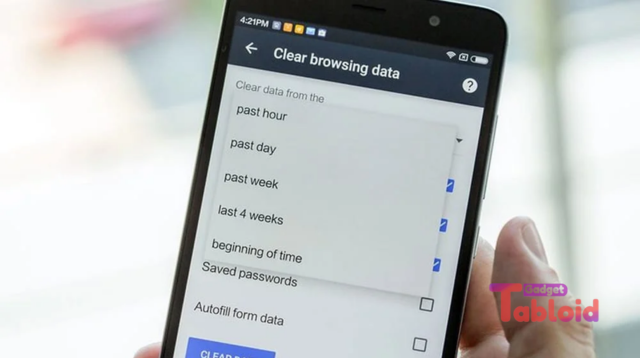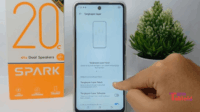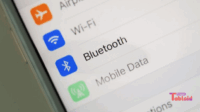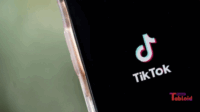Tabloid Gadget – Di era digital 2025, menjaga privasi online menjadi kebutuhan mendesak bagi banyak pengguna. Setiap kali kamu menggunakan Google untuk mencari informasi, data seperti kata kunci atau situs yang dikunjungi tersimpan di akun atau perangkatmu. Data ini, meskipun berguna untuk personalisasi, bisa mengungkap kebiasaan pribadimu jika jatuh ke tangan yang salah. Oleh karena itu, menghapus riwayat pencarian secara rutin adalah langkah cerdas untuk melindungi privasimu.
Untuk membantu kamu menjaga data tetap aman, kami akan memaparkan dua Cara Cepat Hapus History Google yang mudah dilakukan langsung dari HP-mu. Baik menggunakan browser seperti Chrome maupun aplikasi Google, langkah-langkah ini sederhana dan cepat. Dengan demikian, kamu bisa membersihkan jejak digital tanpa repot, baik di Android maupun iOS. Jadi, mari kita pelajari cara melakukannya sekarang!
Mengapa Menghapus Riwayat Pencarian Google?
Riwayat pencarian Google mencatat setiap kata kunci yang kamu ketik, situs yang kamu kunjungi, dan bahkan iklan yang kamu klik. Meskipun fitur ini membantu personalisasi hasil pencarian, data tersebut bisa mengungkap kebiasaan atau minat pribadimu. Selain itu, jika orang lain mengakses HP-mu, mereka mungkin melihat riwayat tersebut. Dengan demikian, menghapus riwayat pencarian menjadi langkah penting untuk menjaga privasi. Berikut adalah dua metode yang bisa kamu coba, baik untuk Android maupun iOS.
Cara 1: Menghapus Riwayat Pencarian melalui Browser
Langkah pertama adalah menghapus riwayat pencarian langsung dari browser di HP-mu, seperti Google Chrome. Metode ini cocok jika kamu sering mencari melalui browser tanpa login ke akun Google. Berikut panduannya:
-
Buka Google Chrome di HP-mu.
Luncurkan aplikasi Chrome di Android atau iOS. Pastikan kamu menggunakan versi terbaru untuk pengalaman yang lebih lancar. Jika belum diperbarui, kunjungi Play Store atau App Store terlebih dahulu. -
Akses Menu Riwayat.
Ketuk ikon tiga titik di pojok kanan atas, lalu pilih Riwayat atau History. Kamu akan melihat daftar situs yang baru saja kamu kunjungi. Selain itu, jika kamu login ke akun Google, riwayat mungkin tersinkronisasi dengan perangkat lain. -
Hapus Data Pencarian.
Ketuk Hapus Data Penjelajahan atau Clear Browsing Data. Pilih rentang waktu, seperti “Hari Terakhir” atau “Semua Waktu”, lalu centang opsi Riwayat Penjelajahan. Untuk privasi maksimal, centang juga Cookie dan Data Situs serta Gambar dan File dalam Cache. Setelah itu, ketuk Hapus Data untuk menyelesaikan proses. -
Periksa Hasilnya.
Kembali ke menu Riwayat untuk memastikan data sudah terhapus. Jika masih ada, ulangi langkah-langkah di atas atau pastikan kamu memilih rentang waktu yang tepat.
Metode ini cepat dan efektif, terutama untuk riwayat lokal di perangkat. Namun, jika kamu login ke akun Google, riwayat mungkin masih tersimpan di server Google. Oleh karena itu, lanjutkan ke cara kedua untuk menghapus data dari akunmu.
Cara 2: Menghapus Riwayat Pencarian melalui Aplikasi Google
Jika kamu menggunakan aplikasi Google atau fitur pencarian di widget HP, riwayat tersimpan di akun Google-mu. Berikut langkah-langkah untuk menghapusnya:
-
Buka Aplikasi Google.
Luncurkan aplikasi Google di HP-mu. Alternatifnya, kamu bisa mengakses pengaturan ini melalui browser dengan mengunjungi myactivity.google.com. Pastikan kamu login ke akun Google yang ingin kamu hapus riwayatnya. -
Masuk ke Aktivitas Saya.
Di aplikasi Google, ketuk foto profilmu di pojok kanan atas, lalu pilih Kelola Aktivitas Google Anda. Ini akan membawamu ke halaman Aktivitas Saya, tempat semua pencarian tersimpan. Selain itu, kamu bisa melihat aktivitas lain, seperti penelusuran YouTube atau Maps. -
Hapus Riwayat Pencarian.
Di halaman Aktivitas Saya, ketuk ikon Hapus di bagian atas. Pilih opsi seperti Hapus Hari Ini, Hapus Rentang Waktu Kustom, atau Hapus Semua Waktu. Untuk menghapus secara spesifik, gunakan filter untuk memilih aktivitas tertentu, misalnya pencarian web saja. Setelah memilih, ketuk Hapus dan konfirmasi. -
Aktifkan Penghapusan Otomatis (Opsional).
Untuk mencegah penumpukan riwayat, aktifkan fitur penghapusan otomatis. Ketuk Pilih Opsi Penghapusan Otomatis, lalu atur agar data dihapus setiap 3, 18, atau 36 bulan. Dengan cara ini, kamu tidak perlu menghapus secara manual di masa depan.
Tips Tambahan untuk Menjaga Privasi
Selain menghapus riwayat, kamu bisa mengaktifkan Mode Penyamaran di Chrome untuk mencegah penyimpanan riwayat. Selain itu, nonaktifkan Aktivitas Web & Aplikasi di pengaturan akun Google untuk membatasi pelacakan. Jika kamu sering menggunakan Wi-Fi publik, pertimbangkan VPN untuk keamanan ekstra. Terakhir, periksa izin aplikasi Google di HP-mu untuk memastikan hanya data yang diperlukan yang dikumpulkan.
Mengapa Privasi Penting di 2025?
Di tengah maraknya pelanggaran data, menjaga riwayat pencarian tetap pribadi membantu melindungi identitasmu. Selain itu, menghapus riwayat secara rutin mengurangi risiko penyalahgunaan data oleh pihak ketiga. Dengan dua cara di atas, kamu bisa mengontrol data dengan mudah dan cepat.
Kesimpulan
Menghapus riwayat pencarian Google di HP tidak perlu rumit. Dengan metode melalui browser Chrome atau aplikasi Google, kamu bisa menjaga privasi dalam hitungan menit. Selain itu, fitur seperti penghapusan otomatis mempermudah perawatan data jangka panjang. Jadi, cobalah langkah-langkah ini sekarang dan nikmati pengalaman online yang lebih aman di 2025!